Snabbt hitta den önskade uppspelningspunkten (Easy Search)
Easy Search-funktionen hjälper dig att hitta punkten varifrån du vill spela upp.
För att snabbt hitta din önskad del av en lång inspelning, till exempel en inspelning av ett möte, specificera tidsperiode för att hoppa framåt eller bakåt.
-
När uppspelningen är i vänteläge eller pågår väljer du [Easy Search] på OPTION-menyn och trycker sedan på
 .
.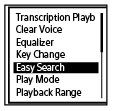
-
Tryck på
 eller
eller  för att välja [Set Skip Time] och tryck sedan på
för att välja [Set Skip Time] och tryck sedan på  .
. -
Ange hur långt framåt/bakåt du vill hoppa.
Tryck på
 eller
eller  för att välja [Forward Skip Time] eller [Reverse Skip Time] och tryck sedan på
för att välja [Forward Skip Time] eller [Reverse Skip Time] och tryck sedan på  .
.Tryck på
 eller
eller för att välja en tidsperiod att hoppa framåt/bakåt och tryck sedan på
för att välja en tidsperiod att hoppa framåt/bakåt och tryck sedan på .
.När du anger tidsperioden du vill hoppa framåt/bakåt aktiveras Easy Search-funktionen.
Beskrivningar av menyobjekt
Du kan välja ett av följande objekt:
- OFF:
- Stänger av Easy Search-funktionen (standardinställning).
- ON:
- Om du under uppspelning trycker på
 spolar du framåt den angivna tidsperioden och om du trycker på
spolar du framåt den angivna tidsperioden och om du trycker på spolar du bakåt den angivna tidsperioden. På så vis kan du snabbt hitta önskad del av en lång inspelning, till exempel en inspelning av ett möte.
spolar du bakåt den angivna tidsperioden. På så vis kan du snabbt hitta önskad del av en lång inspelning, till exempel en inspelning av ett möte. - Set Skip Time:
-
-
Forward Skip Time: Välj in en tidsperiod för att hoppa framåt när du trycker på
 . Välj [5sec], [10sec] (standardinställning), [30sec], [1min], [5min] eller [10min].
. Välj [5sec], [10sec] (standardinställning), [30sec], [1min], [5min] eller [10min]. -
Reverse Skip Time: Välj en tidsperiod att hoppa bakåt när du trycker på
 . Välj [1sec], [3sec] (standardinställning), [5sec], [10sec], [30sec], [1min], [5min] eller [10min].
. Välj [1sec], [3sec] (standardinställning), [5sec], [10sec], [30sec], [1min], [5min] eller [10min].
-
Forward Skip Time: Välj in en tidsperiod för att hoppa framåt när du trycker på
Tips
- Tidsperioden för hopp framåt/bakåt gäller även Easy Search-funktionen när din linjära PCM-inspelare är i uppspelningsläge för transkribering. Mer information om uppspelningsläget för transkribering finns i Använda uppspelningsläget för transkribering.
Innehållet i denna hjälpguide kan ändras utan föregående meddelande på grund av att produktens specifikationer har uppdaterats. Denna hjälpguide har översatts med hjälp av maskinöversättning.